Automatiser le chiffrement de fichier dans Windows avec ce script Powershell

Le cryptage et le décryptage de fichiers peuvent être un peu laborieux Ne croyez pas ces 5 mythes sur le cryptage! Ne croyez pas ces 5 mythes sur le cryptage! Le chiffrement semble complexe, mais est beaucoup plus simple que la plupart des gens ne le pensent. Néanmoins, vous pourriez vous sentir un peu trop dans le noir pour utiliser le cryptage, alors détruisons quelques mythes sur le cryptage! Lire la suite . Toutefois, à l'aide d'une extension PowerShell, vous pouvez réduire le processus à une commande d'une ligne. Pour ce faire, nous devons installer Gpg4win et un module Powershell. À l'aide de scripts, nous pouvons automatiser le processus de cryptage et de décryptage de fichiers..
Voyons comment chiffrer des fichiers dans Windows 10 automatiquement avec un script.
Les conditions préalables: installations, modules et certificats
Vous voudrez avoir les outils GPG4Win installés et configurés avant de commencer. Rendez-vous sur la page du projet et téléchargez la dernière version. (Si vous avez besoin de conseils pour installer et configurer l'outil, utilisez ce guide PDF.) Vous allez utiliser la fonction de chiffrement symétrique de GPG4Win dans ce module..
Ce module Powershell gère le chiffrement de fichier à l'aide d'une phrase secrète plutôt que d'une paire de clés. Comment fonctionne le chiffrement et est-il vraiment sans danger? Comment fonctionne le cryptage et est-il vraiment sûr? Lire la suite . La force de votre cryptage dépend de la force de votre phrase secrète. Vous devez vous assurer de choisir quelque chose de complexe. Générez-le à l'aide de LastPass ou d'un autre gestionnaire de mots de passe. Maîtrisez vos mots de passe définitivement avec le défi de sécurité de Lastpass. Maîtrisez vos mots de passe définitivement avec le défi de sécurité de Lastpass. Préoccupé par les risques? Découvrez comment utiliser le Challenge de sécurité de LastPass pour améliorer votre sécurité. Lire la suite . Enfin, terminez l’installation et passez au module Powershell..
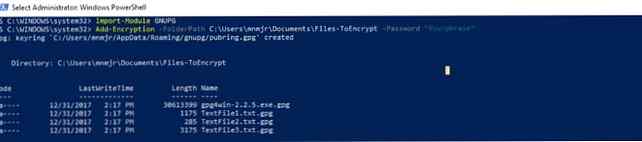
Les modules Powershell sont des ensembles de fonctions empaquetés. Ils utilisent le format de fichier PSM1. Vous enregistrez ces fichiers dans le répertoire Modules de votre profil. Ajoutez ensuite le module à votre session / script en utilisant Module d'importation.
Toutes les applets de commande du module sont disponibles. Au fur et à mesure que vous développez vos compétences dans Powershell, vous pouvez même créer vos propres modules. Pour installer le module de chiffrement de fichier, téléchargez-le à partir de TechNet..
Ensuite, vous devez le copier dans l’un des répertoires Modules. Si vous souhaitez l'installer vous-même, copiez-le dans les PowershellModules de votre dossier utilisateur. Copiez ceci dans l'explorateur pour un raccourci:
% UserProfile% \ Documents \ WindowsPowerShell \ ModulesSi vous souhaitez installer le module pour tous les utilisateurs, utilisez la commande Program Files \ Windows PowerShell \ Modules dossier. Collez ceci dans l'explorateur pour un raccourci:
% ProgramFiles% \ Windows PowerShell \ ModulesCréez un nouveau dossier nommé GNUPG dans le répertoire Modules et collez-y le fichier PSM1..

Vous devrez importer le module à chaque fois en utilisant: Module d'importation GnuPG. Cependant, vous devrez peut-être ajuster votre stratégie d'exécution sur Non restreint. Faites cela en exécutant l'applet de commande Set-ExecutionPolicy RemoteSigned.

Depuis que vous avez téléchargé ce module, vous devez toujours le marquer en tant que fichier local. Cliquez avec le bouton droit sur le fichier et sélectionnez, Propriétés. Ensuite, dans la boîte de dialogue, cliquez sur Débloquer. Confirmez votre action dans la boîte de dialogue UAC et vous êtes prêt à utiliser le module..
Travailler avec les cmdlets
Ignorez la première applet de commande utilisée pour installer GPG4Win. PGP Me: Explication plutôt claire de la vie privée PGP Me: Explication de la vie privée plutôt bonne Pretty Pretty La confidentialité est une méthode de cryptage des messages entre deux personnes. Voici comment cela fonctionne et s'il résiste à l'examen. Lire la suite . Vous devriez déjà avoir terminé cette étape. Sinon, vous pouvez utiliser cette cmdlet pour installer et configurer le programme. La cmdlet la télécharge dans le dossier de votre choix et exécute le programme d'installation. Les deux autres sont complémentaires: Ajouter-Cryptage et Supprimer le cryptage. Ces deux prennent trois paramètres.

Le premier est un répertoire, passé en tant que -FolderPath. Le module passera en revue chaque fichier d'un répertoire pour appliquer ou supprimer le chiffrement de fichier. Vous ne voudriez pas le pointer vers votre dossier Documents. Vous voudriez créer quelques sous-dossiers pour travailler avec ce script. Si vous regardez le code source du module, il utilise Get-ChildItem pour tout avoir dans le répertoire. La fonction de décryptage limite la recherche aux fichiers se terminant par .GPG.

Le paramètre suivant est la phrase secrète utilisée pour le chiffrement de fichier: -Mot de passe. Assurez-vous que c'est complexe, car c'est la protection de votre fichier. La fonction parcourt chacun des fichiers avec une boucle ForEach. Le fichier et la phrase secrète se combinent comme arguments dans Processus de démarrage pour GPG4Win.
Le paramètre final, -GPGPath n'est pas obligatoire. Il est défini sur l'emplacement d'installation par défaut pour GPG4Win. Si vous l'avez sur un autre lecteur, vous pouvez le mettre à jour à l'aide de ce paramètre. Cela change la cible pour le Processus de démarrage.
Écrire le script
Il est maintenant temps d'automatiser le processus. Ce script va chiffrer les fichiers dans un répertoire. Déplacez les fichiers déchiffrés dans un nouveau répertoire. Le script supprimera le fichier d'origine.
Vous commencez votre script avec un peu de préparation. Tout d’abord, importez le module en utilisant Module d'importation GnuPG. Vous devez configurer quelques variables. La première variable $ EncryptionTarget est votre dossier cible. (Dans l'exemple, une variable d'environnement est utilisée pour pointer vers le dossier de documents de l'utilisateur actuel.) Définissez la seconde variable comme phrase secrète. Cette étape facilite la modification ultérieure.
Module d'importation GnuPG $ EncryptionTarget = "$ ($ env: USERPROFILE) \ Documents \ Files-ToEncrypt" $ Passphrase = "MakeAVeryLongSecurePhrase" Ajouter-Encryption $ EncryptionTarget -Password $ Passphrase Début-Sleep -Seconds 60 $ EcnryptedFiles EncryptionTarget | Where-Object $ _. Name -like "* .gpg" poureach ($ gpg dans $ EcnryptedFiles) Move-Item -Path $ gpg.FullName -Destination "$ ($ env: USERPROFILE) \ Documents \ $ ($ gpg. Nom) " $ UnEncryptedFiles = Get-ChildItem $ EncryptionTarget | Where-Object $ _. Name -notlike "* .gpg" poureach ($ nongpg dans $ UnEcnryptedFiles) Remove-Item -Path $ nongpg.FullName -Confirm $ false Ces variables vont à Ajouter-Cryptage comme paramètres. Vous utilisez un Start-Sleep pour donner le temps de chiffrement du fichier à compléter. L'exemple utilise trois minutes. Vous pouvez le modifier en fonction de la taille et du nombre de fichiers sur lesquels vous travaillez..
Vous obtenez les fichiers .GPG en combinant Get-ChildItem avec Où-objet. Utilisant un Pour chaque boucle, chacun de ces fichiers est copié dans un nouveau répertoire. Nous répétons ces étapes, mais en changeant la -comme pour -pas semblable. UNE seconde Pour chaque la boucle nettoie les fichiers d'origine.
Définition de la tâche récurrente
Vous avez le script, vous devez maintenant créer une tâche planifiée Exécuter les programmes automatiquement à l'aide du planificateur de tâches Windows Exécuter les programmes automatiquement à l'aide du planificateur de tâches Windows En savoir plus. Ouvrez le planificateur de tâches et cliquez sur Créer une tâche.
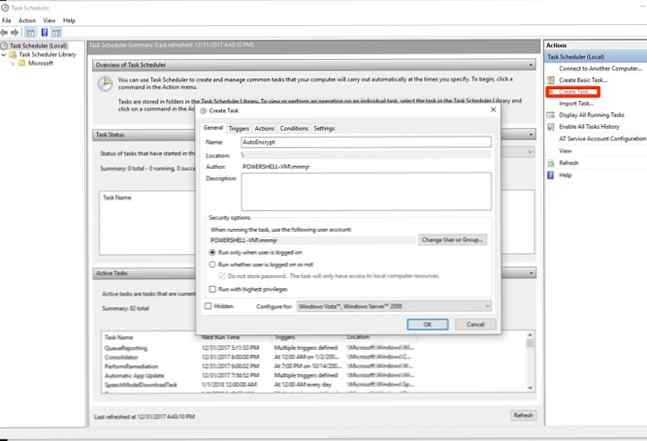
Nommez-le quelque chose comme AutoEncrypt. Si vous souhaitez que la tâche ne soit exécutée que lorsque vous êtes connecté, laissez simplement la valeur par défaut. Si vous le configurez pour qu'il fonctionne, il ne peut accéder qu'aux répertoires locaux. Toutefois, si votre destination est sur un ordinateur distant, vous devez enregistrer votre mot de passe pour que le travail puisse être exécuté. Vous voudrez peut-être configurer un compte secondaire. Comment créer des comptes invités restreints dans Windows 10 en toute simplicité Comment créer des comptes invités restreints dans Windows 10 en toute simplicité Windows 10 a supprimé le compte invité, mais vous pouvez créer le vôtre en seulement quelques instants. minutes. C'est un excellent moyen de laisser quiconque utiliser votre ordinateur sans accéder à vos données. Lire la suite pour protéger la sécurité de votre compte principal.

Clique sur le Déclencheurs onglet et la mise en place des conditions. Ensuite, cliquez sur Nouveau pour ouvrir la fenêtre de planification. Vous pouvez laisser les paramètres de déclenchement définis par défaut. Cochez la case en regard de Répéter la tâche tous les et le mettre à 5 minutes. Vous pouvez choisir de le faire moins souvent si vos besoins ne sont pas urgents. Dans le menu déroulant à côté de pour la durée de: sélectionner Indéfiniment. Cliquez sur D'accord pour revenir à la fenêtre Créer une tâche.

Sur le actes onglet, cliquez Nouveau. Dans la fenêtre contextuelle, indiquez le chemin d'accès à Powershell dans la zone Programme:
% SystemRoot% / system32 / Windows PowerShell / v1.0 / powershell.exeDans la boîte à arguments mis ./ et le chemin de votre script. Cliquez sur D'accord deux fois et votre script est configuré pour s'exécuter en tant que tâche planifiée.
Quelques préoccupations de sécurité et autres idées
Sachez que vous avez le code secret pour décrypter les fichiers sur la même machine que celle où vous les stockez. Ces types de chiffrement de fichiers sont plus destinés à chiffrer un fichier avant de l'envoyer ou de le stocker sur un autre ordinateur. (Si vous voulez un système de fichiers verrouillé, utilisez Full Disk Encryption. TrueCrypt est mort: 4 alternatives de cryptage de disque pour Windows. TrueCrypt est mort: 4 alternatives de cryptage de disque pour Windows. TrueCrypt n'est plus, mais heureusement, il existe d'autres programmes de cryptage utiles. il se peut que vos remplacements ne soient pas des remplacements exacts, ils doivent répondre à vos besoins. Pour en savoir plus, vous pouvez configurer une tâche similaire pour procéder de la même manière avec le déchiffrement..
Avez-vous un projet qui nécessite un script de chiffrement de fichier rapide et sale? Faites le nous savoir dans les commentaires.
Explorez plus sur: Cryptage, Sécurité en ligne.


